URLをクリップボードにコピーしました
シェア用URL:https://faq2.epson.jp/web/Detail.aspx?id=52556
| |
最終更新日 2021/01/27 |
FAQ番号:52556 |

|
自己署名証明書の設定
|
|
自己署名証明書はどのようにして作成/更新できますか?
|

|
-
-
以下の手順によって自己署名証明書の設定ができます。

1 EpsonNet Config ( Web バージョン ) を表示します。
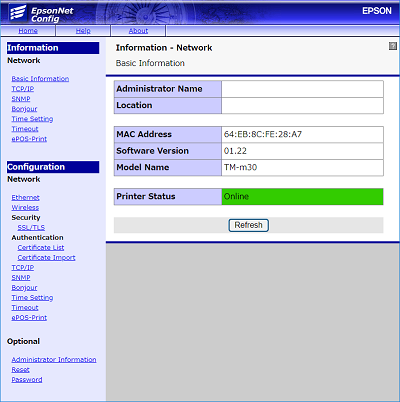

EpsonNet Config を表示する方法はプリンターの詳細取扱説明書をご覧ください。
2 左メニューの [ Configuration ] から [ Security ] - [ Authentication ] - [ Certificate List ] を選びます。
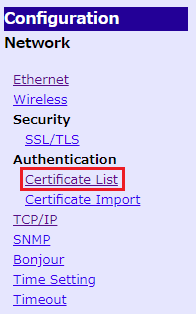
3 右側に表示される設定項目 [ Self Signed Certificate ] の [ Create ] ボタンを押します。
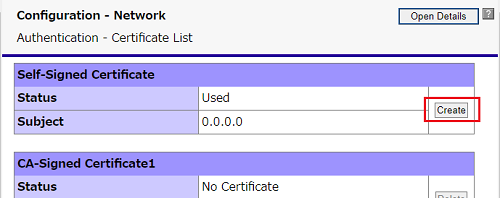
4 次の画面で [ Common Name ] にプリンターの IP アドレスを入力し、
[ Validity Period ] で証明書の有効期限を決めてから [ Create ] ボタンを押します。
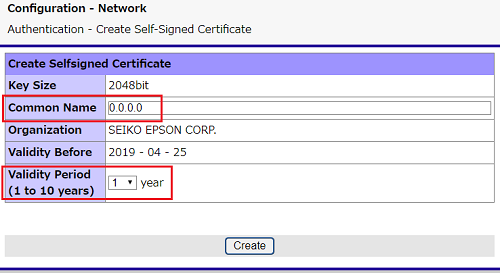

Common Name の情報とプリンターの IP アドレスは一致している必要があります。
プリンターの IP アドレス設定は固定( Manual ) をお勧めいたします。
DHCP( Auto )では IP アドレスが変わり一致しなくなる恐れがあります。
5 Configurations sent. と表示され、プリンターに設定情報が送信されます。
( 設定はまだ有効になっていません )
[ Reset ] ボタンを押すか、プリンターの電源を再投入すると設定が有効になります。
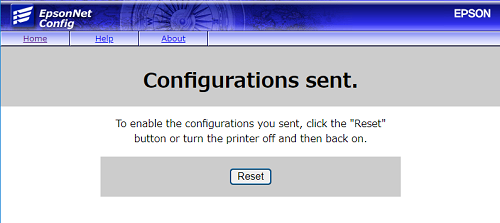
6 [ Reset ] ボタンを押した場合、以下のように Please wait. と表示されます。
ウェブブラウザーに表示されたこの画面を閉じて、プリンターの再起動後に
EpsonNet Config を再表示し、設定が反映されていることをご確認ください。
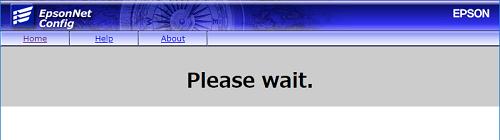

|